O BitKangoroo ransomware
BitKangoroo ransomware je druh šifrování souborů malwaru, který bude všechny své soubory nečitelné a poté požadovat, že platíte, abychom je dostali zpět. Obecně platí ransomware je jednou z nejnebezpečnějších virů, můžete získat, ale v případě BitKangoroo ransomware, může být v štěstí, protože již byla vyvinuta decryptor. Pokud vás nakazí, a to se obvykle stane, je-li škodlivé e-mailové přílohy otevřít nebo stáhnout něco z nespolehlivých zdrojů, ransomware by okamžitě šifrovat soubory uložené na ploše.
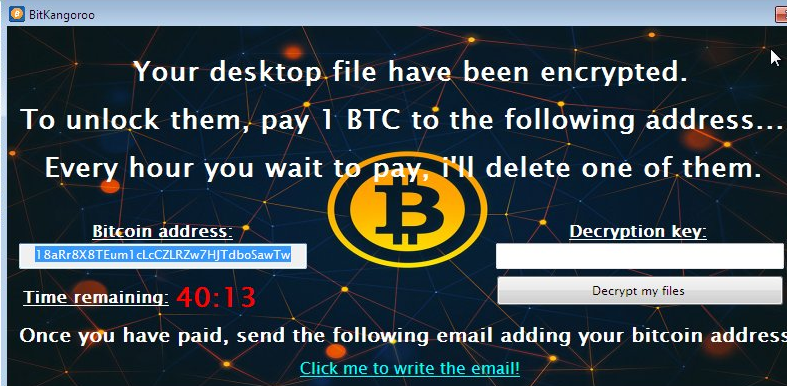
To by pak požadovali zaplatit výkupné. Existuje několik důvodů, proč by neměl platit. Za prvé je k dispozici zdarma decryptor a za druhé, platit nemusí nutně znamenat že soubory budou dešifrována. Pamatujte si, že máte co do činění s počítačoví zločinci, kteří nebude jedno, jestli ztratíte soubory. Místo neměli byste váhat odstranit BitKangoroo ransomware.
Jak se šíří ransomware?
Ransomware obvykle šíří se pomocí e-mailové přílohy a falešné soubory ke stažení/aktualizace. V případě e-mailové přílohy nakažený soubor je připojen k e-mailu. Jedním klepnutím se infikovat váš počítač, takže musíte být opatrní, pokud jde o otevření přílohy e-mailu. Je obvykle poměrně snadné poznat tento druh e-mailu, protože text je plný chyb, a odesílatel se snaží tlačit vás otevře přílohu. I v případě, že odesílatel tvrdí, že od vládní organizace, je důležité zůstat ve střehu a nejprve se ujistěte, že je příloha bezpečná. Měli byste také upustit od stahování věcí z nespolehlivých zdrojů. Důvěřujte pouze legitimní/oficiální stránky vám poskytnout bezpečné stahování.
BitKangoroo ransomware je nebezpečné?
Jakmile vstoupí do počítače, ransomware šifrovat soubory nacházející se na pracovní ploše. To by mohlo znamenat, že to stále je ve vývoji. Přidá .BitKangoroo do všech ohrožených souborů a pak si všimnete o výkupné. Bude vás informovat, že vaše soubory byly zašifrovány a že je třeba věnovat 1 Bitcoin (1749$, €1610) dostat je zpět. Dostanete jednu hodinu pro provedení platby, a když vyprší čas, odstraní jeden soubor. Budou také odstraněny všechny soubory, pokud zadáte vyždímat dešifrovací klíč. Naštěstí decryptor byl vyvinut Michael Gillespie není tedy třeba platit výkupné. Pokud máte zálohu, můžete také získat soubory ze tam, ale musíte nejprve odstranit BitKangoroo ransomware. Mít zálohování je zásadní v tento den věku, takže pokud již nemáte, je třeba do ní investovat, protože jinak by uvedení data riziku.
BitKangoroo ransomware odstranění
Budete muset získat anti-malware software k odstranění BitKangoroo ransomware, protože ruční BitKangoroo ransomware odstranění by mohlo být trochu složitější pro běžného uživatele. Po odebrání BitKangoroo ransomware, můžete dostat své soubory zpět ze zálohy.
Offers
Stáhnout nástroj pro odstraněníto scan for BitKangorooUse our recommended removal tool to scan for BitKangoroo. Trial version of provides detection of computer threats like BitKangoroo and assists in its removal for FREE. You can delete detected registry entries, files and processes yourself or purchase a full version.
More information about SpyWarrior and Uninstall Instructions. Please review SpyWarrior EULA and Privacy Policy. SpyWarrior scanner is free. If it detects a malware, purchase its full version to remove it.

WiperSoft prošli detaily WiperSoft je bezpečnostní nástroj, který poskytuje zabezpečení před potenciálními hrozbami v reálném čase. Dnes mnoho uživatelů mají tendenci svobodného soft ...
Stáhnout|více


Je MacKeeper virus?MacKeeper není virus, ani je to podvod. Sice existují různé názory o programu na internetu, spousta lidí, kteří tak notoricky nenávidí program nikdy nepoužíval a jsou je ...
Stáhnout|více


Tvůrci MalwareBytes anti-malware nebyly sice v tomto podnikání na dlouhou dobu, dělají si to s jejich nadšení přístupem. Statistika z takových webových stránek jako CNET ukazuje, že tento ...
Stáhnout|více
Quick Menu
krok 1. Odstraňte BitKangoroo pomocí nouzového režimu s prací v síti.
Odstranit BitKangoroo z Windows 7/Windows Vista/Windows XP
- Klepněte na tlačítko Start a vyberte položku vypnout.
- Vyberte možnost restartovat a klepněte na tlačítko OK.


- Začněte, kecal F8 při načítání při spuštění počítače.
- V části Rozšířené možnosti spuštění vyberte možnost Nouzový režim s prací v síti.

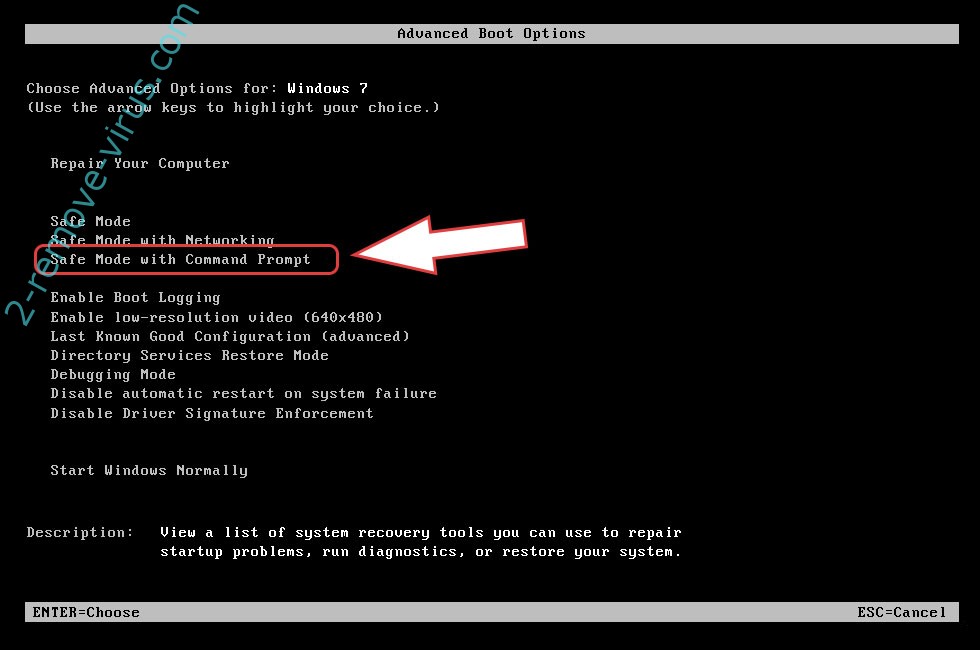
- Otevřete prohlížeč a stáhněte nástroj anti-malware.
- Použít nástroj odebrat BitKangoroo
Odstranit BitKangoroo ze systému Windows 8/Windows 10
- Na přihlašovací obrazovce systému Windows stiskněte tlačítko napájení.
- Klepněte a podržte stisknutou klávesu Shift a vyberte restartovat.


- Přejděte na Troubleshoot → Advanced options → Start Settings.
- Zvolte Povolit Nouzový režim nebo nouzový režim s prací v síti pod nastavení při spuštění.

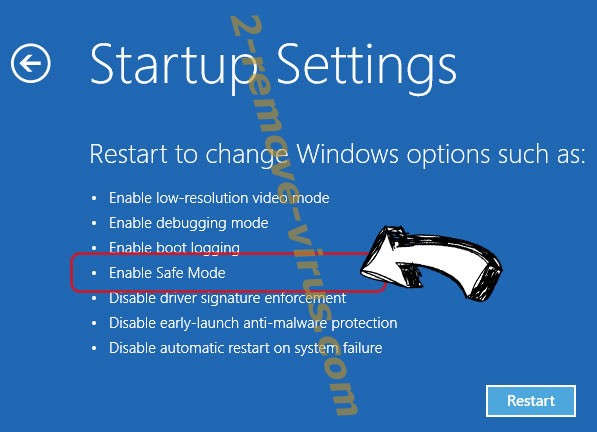
- Klepněte na tlačítko restartovat.
- Otevřete webový prohlížeč a stáhněte odstraňovač malware.
- Pomocí softwaru můžete odstranit BitKangoroo
krok 2. Obnovení souborů pomocí nástroje Obnovení systému
Odstranit BitKangoroo z Windows 7/Windows Vista/Windows XP
- Klepněte na tlačítko Start a zvolte vypnutí.
- Vyberte možnost restartovat a OK


- Při načítání při spuštění počítače stiskněte klávesu F8 opakovaně otevřít rozšířené možnosti spuštění
- Zvolte příkazový řádek ze seznamu.

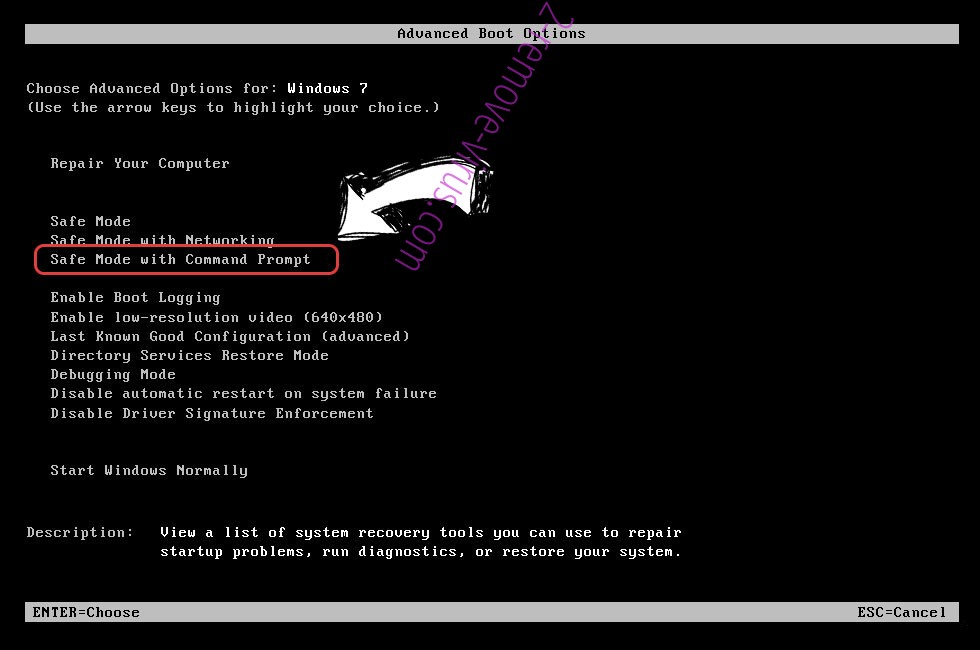
- Zadejte cd restore a klepněte na Enter.


- Zadejte v rstrui.exe a stiskněte klávesu Enter.


- Klepněte na tlačítko Další v novém okně a vyberte bod obnovení před infekci.


- Klepněte na tlačítko Další a klepněte na tlačítko Ano zahájíte obnovení systému.


Odstranit BitKangoroo z Windows 8/Windows 10
- Na přihlašovací obrazovce systému Windows klepněte na tlačítko napájení.
- Stiskněte a podržte klávesu Shift a klepněte na tlačítko restartovat.


- Vyberte si poradce a pokročilé možnosti.
- Vyberte možnost Příkazový řádek a klepněte na tlačítko restartovat.

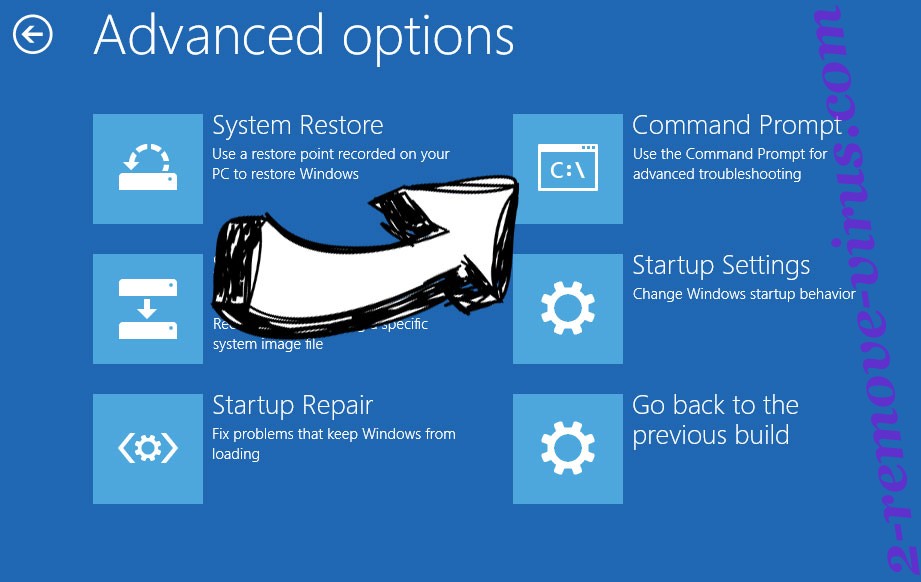
- V příkazovém řádku vstup cd restore a klepněte na Enter.


- Napište rstrui.exe a klepněte na klávesu Enter.


- Klepněte na tlačítko Další v okně nové nástroje Obnovení systému.

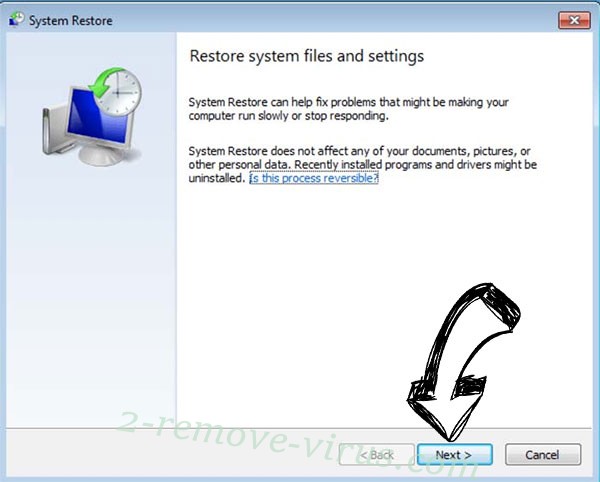
- Zvolte bod obnovení před infekci.


- Klepněte na tlačítko Další a potom klepněte na tlačítko Ano Chcete-li obnovit systém.


